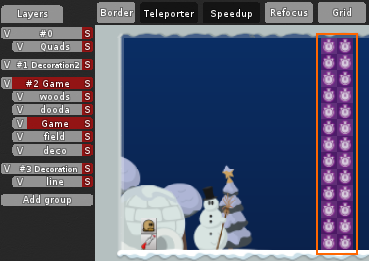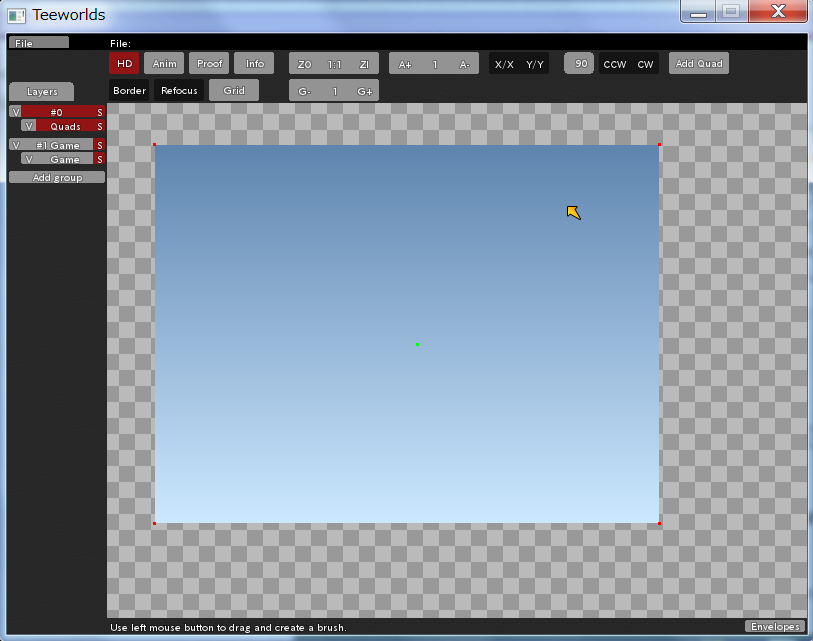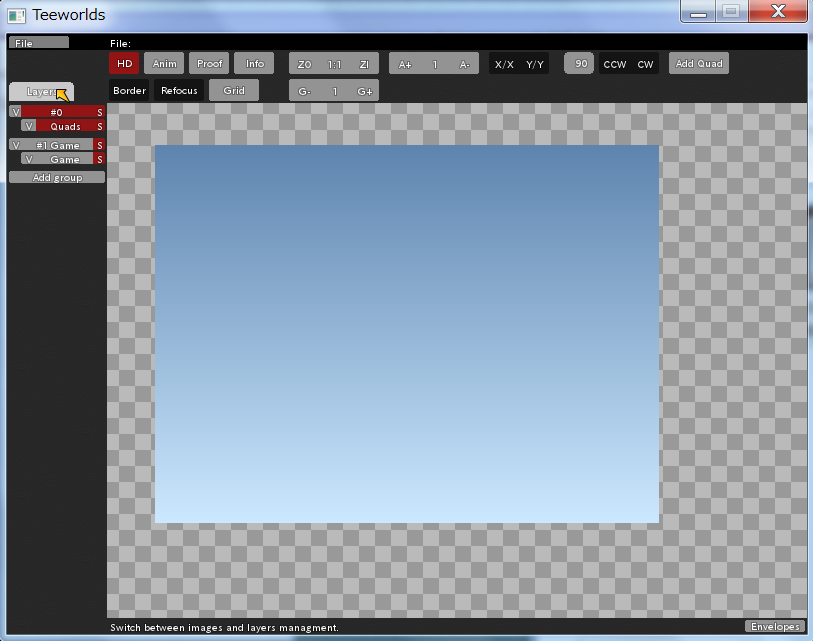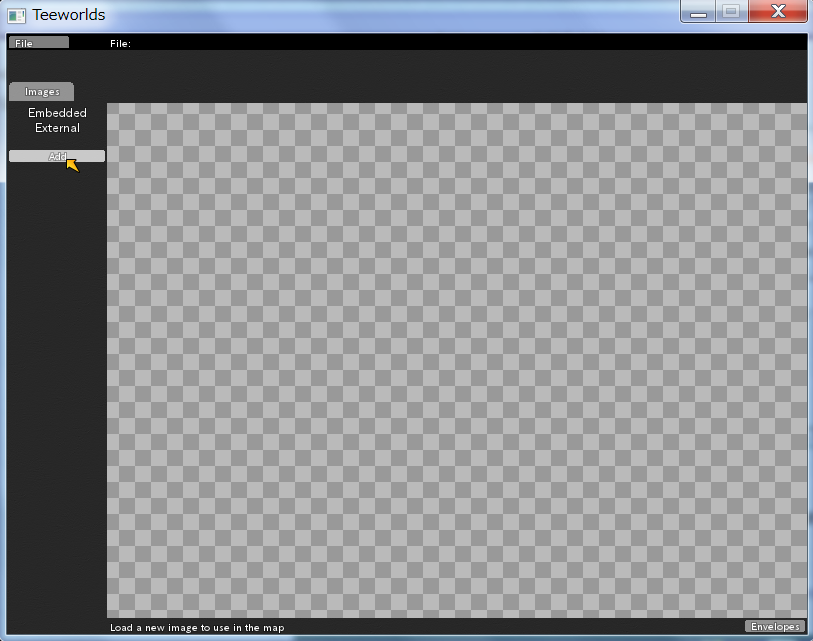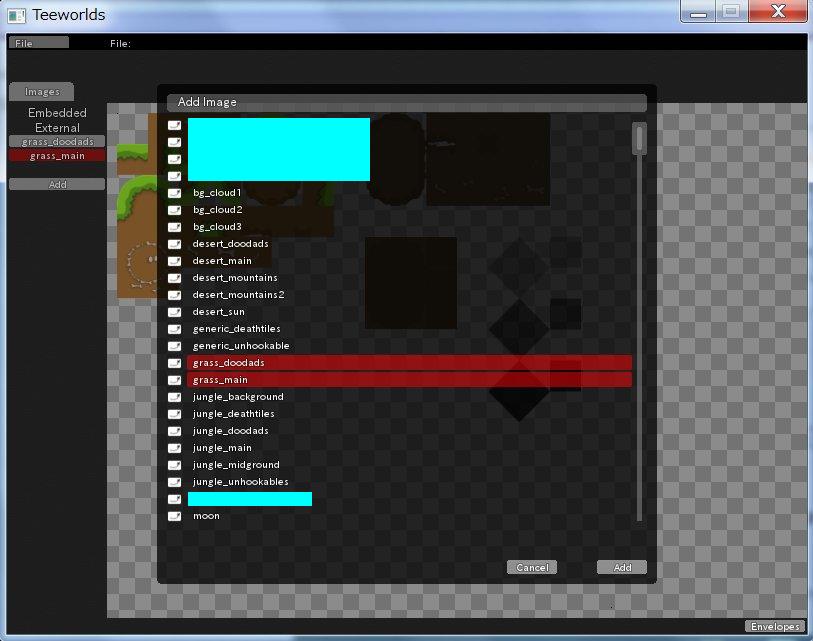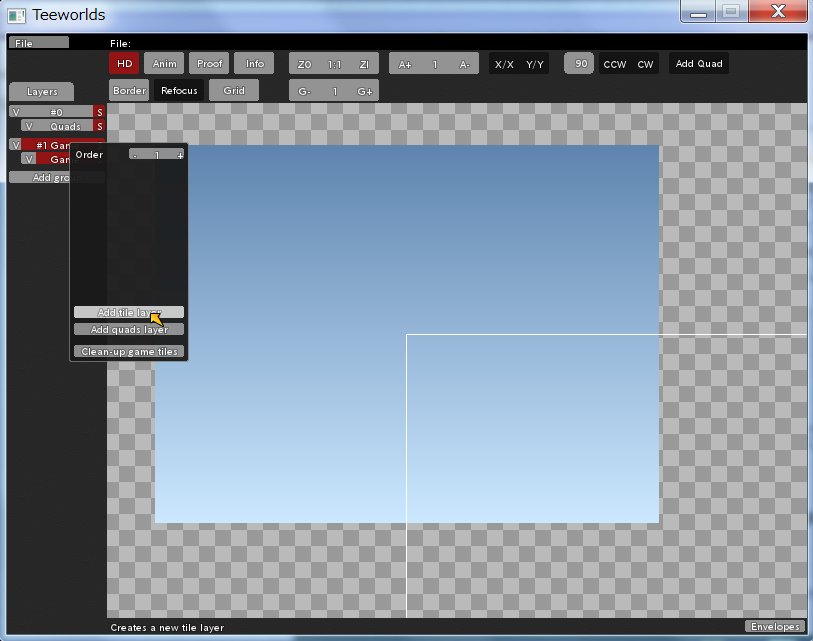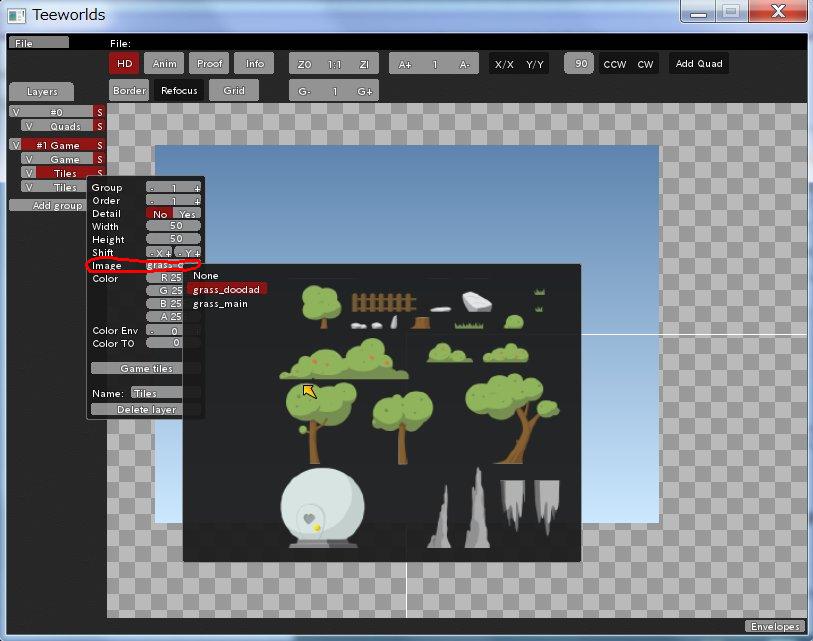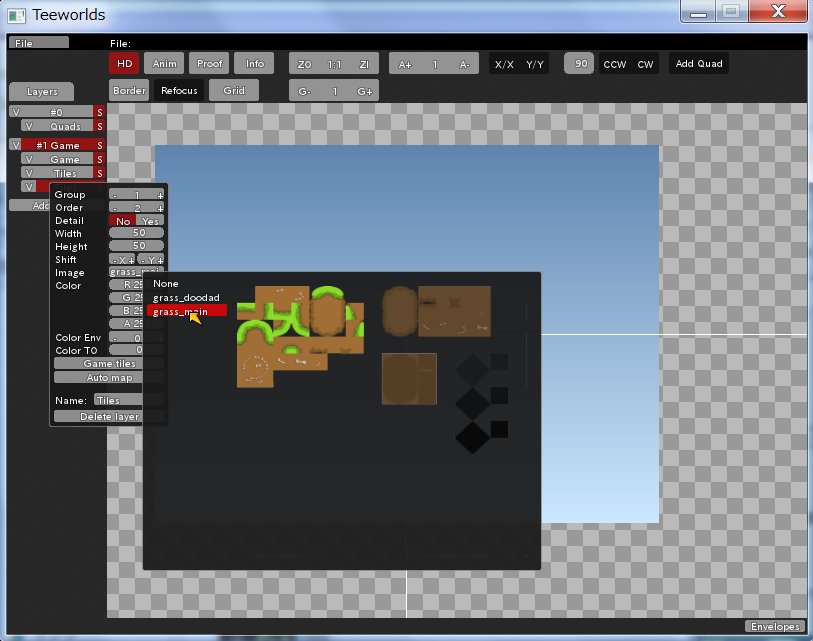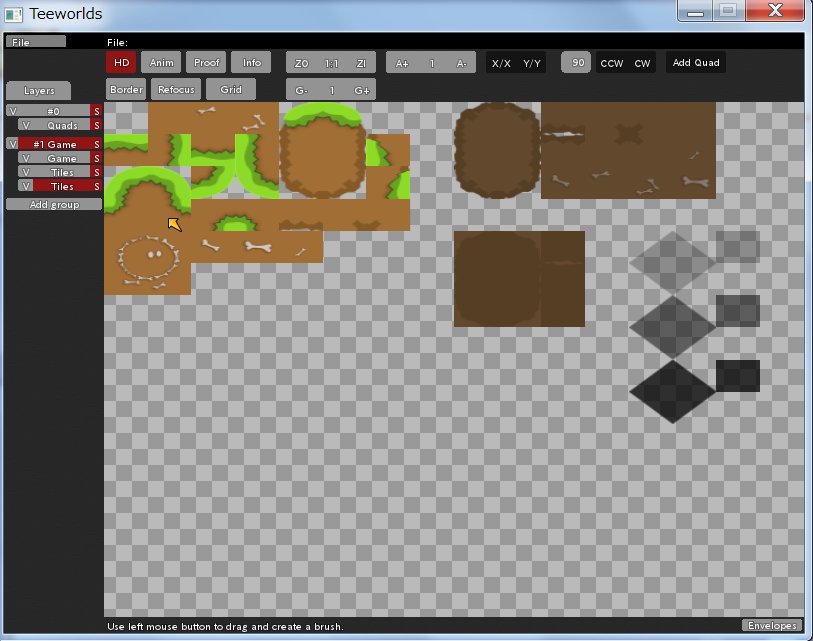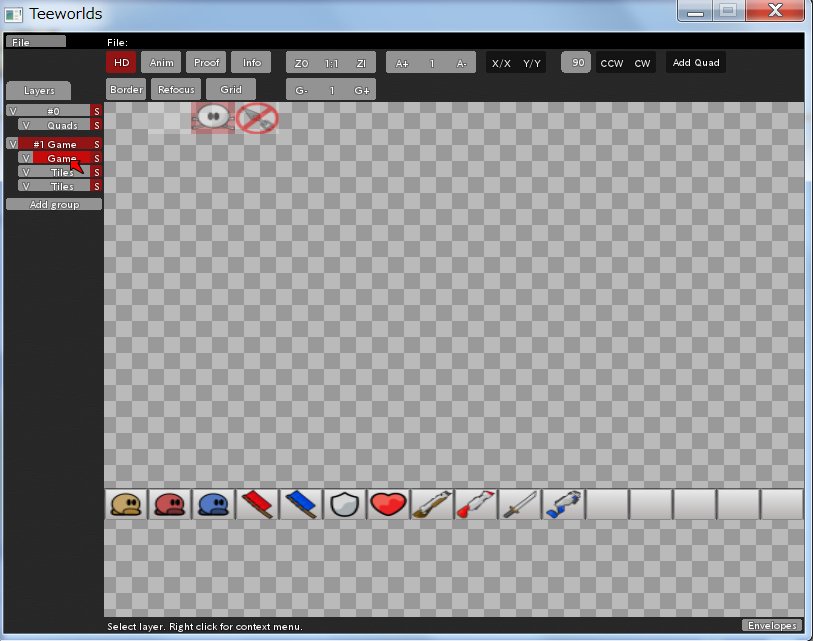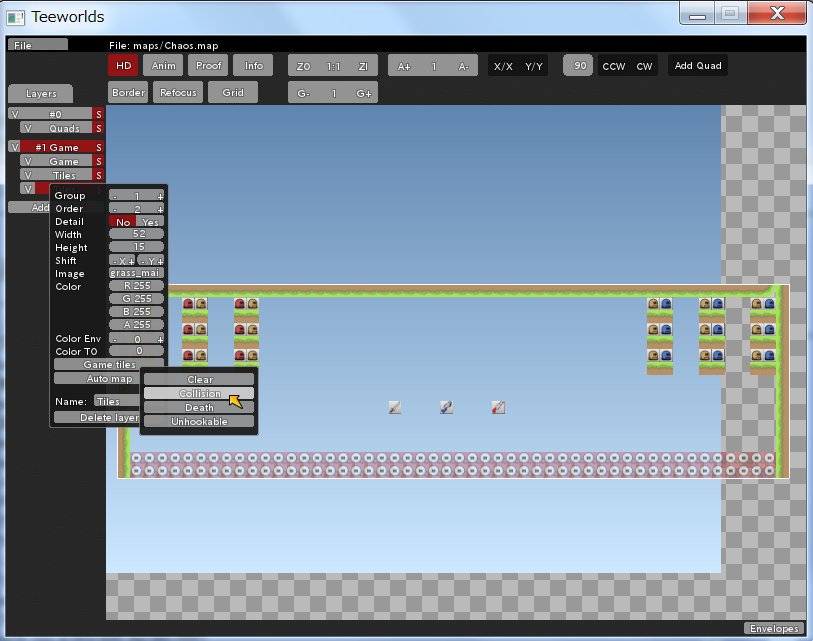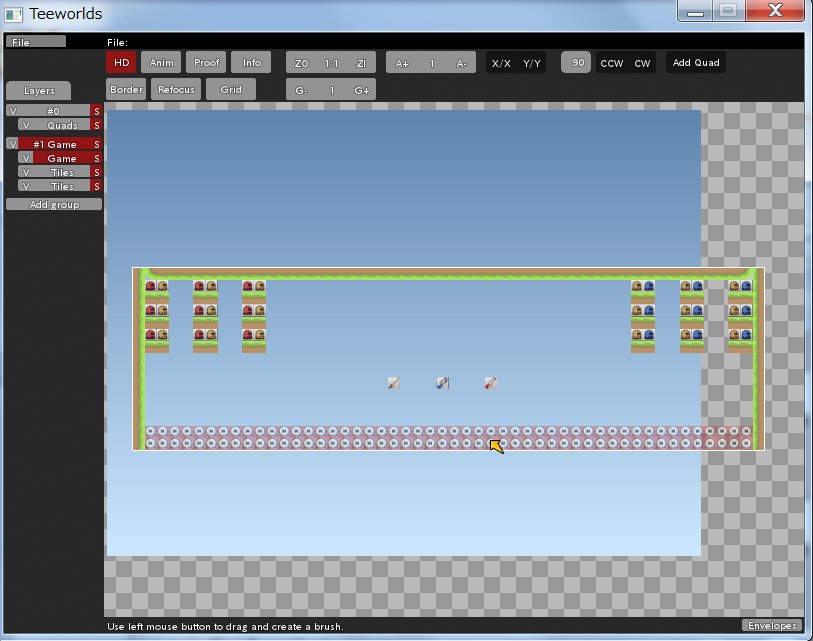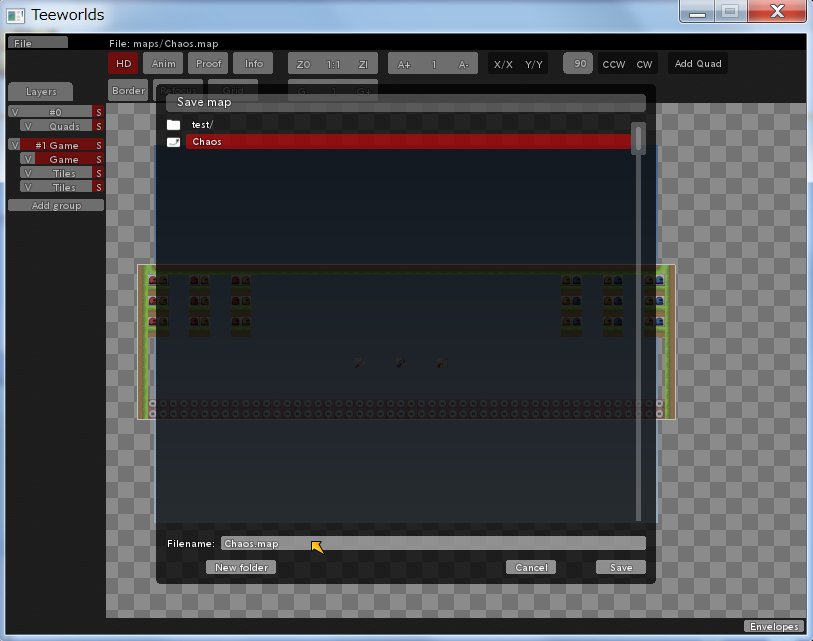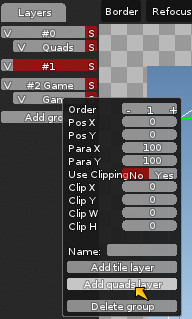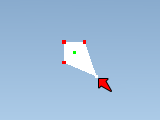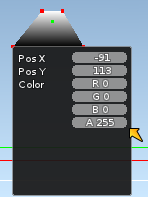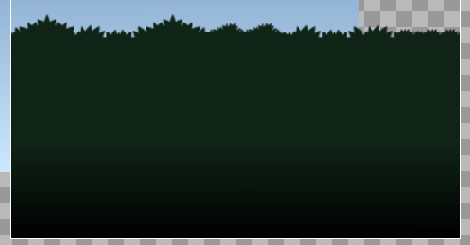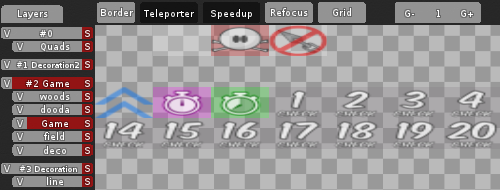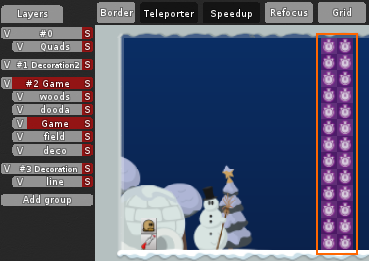マップの作成
基本的な手順
①「コントロール+シフト+E」でマップエディタが起動します
②「file」をクリックして「new」をクリックすると新しく作れます
(画像がありません)
③「Layers」をクリックして「Images」にします
④addをクリックします
⑤下の画像の赤で囲まれている部分二つを二回に分けてぶち込みます
⑥今度は「Images」をクリックしてLayersに戻し、「Game」を右クリックして「add tile layer」をクリックします(2回クリック)
⑦先ほど作った「tiles」を右クリックして「image」ボックスをクリックし、⑤で入れた画像を選びます
⑧サイズを変える場合は「Widlth」や「Height」の単位を変えてください
(画像無し)
以上で準備完了
ここから作成方法
①使いたいタイルを選びます、そしてスペースキーを押している間そこに入ってる画像を見て
クリックでマップチップを選択できます
②リスポーン地点や武器は「Game」の中に入っています
③チップを選択している時左クリックでチップを配置し、右クリックでチップ非選択になります
(画像無し)
④そしてマウスホイールをスライドすると拡大縮小し、押し込むとカメラの位置を変えれます
(画像無し)
⑤そして当たり判定を付けたいタイルを右クリックし、GameTiles→Colisionと進むと当たり判定が付きます
⑥私が作成したステージです、あなたはどんなステージができましたか?
⑦最後にsave asで名前を付けて保存して完成です 注意:スペースを入れるとエラーが起こることがあります 私のところだけかもしれませんが
マップデータを取り出したい場合はconfig_directory.batをダブルクリックし、mapsフォルダを開くと保存したマップがあります
四角形を描画する
自由に変形、色付けできる四角形を描画できる。
影付けや背景作りに便利な機能。
まず、四角形を描画するレイヤーを作る。
四角形を描画したいグループを右クリックし、Add quads layerをクリック。
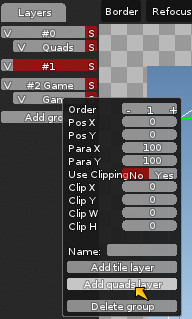
次に、今追加したレイヤーを選択した状態で画面右上のAdd Quadをクリック。

すると、マップ上に小さな白い正方形が描画される。
赤い点をドラッグすると変形。緑の点をドラッグすると移動。
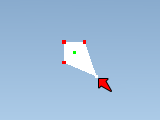
さらに、赤い点を右クリックで色の変更や位置の数値を編集することができる。
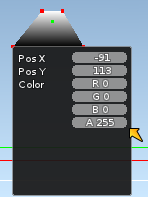
画像と重ねてグラデーションの表現等、様々な用途が考えられる。
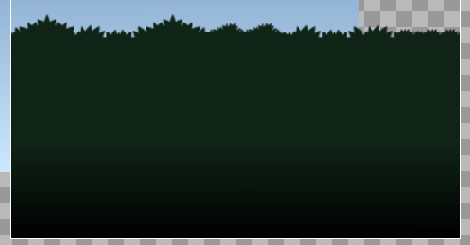
また、Quadレイヤーを右クリックしてImageを選択することで四角形にテクスチャを貼ることもできる。
Tileレイヤーと違い自由に伸縮できるため、これまた背景作りに役立つ。
Race用マップ作成
こちらのRaceクライアントを使ってRace用マップを作る方法。
Race用マップには通常マップにはない機能が盛り込まれているが、おおまかな作成方法は通常マップと変わらない。
ここではRaceマップエディタ固有の機能について説明する。
準備
こちらより
entities.pngをダウンロードし、Teeworldsフォルダのdata/editor内にある同じ名前のファイルを置き換える。
(元ファイルは一応バックアップをとっておこう)
これができたら、teeworlds_race.exeを起動してCtr+Shift+Eでマップエディタへ。
スタート/ゴール地点
Gameレイヤーを選択した状態でスペースキーを押し下げると、先ほど置き換えた画像が表示される。
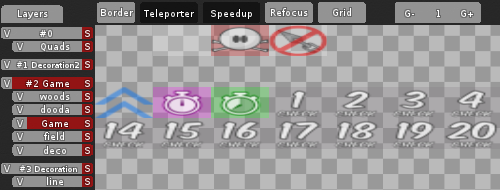
赤いストップウォッチマークがスタート地点、緑のものがゴール地点である。
他のタイルと同じ要領で並べることができる。壁との間に隙間がないように並べよう。
Teeがタイルの上に重なった瞬間にタイム計測が開始または停止される。